* 이 포스팅은 일부 아이폰 라이프의 오늘의 팁 뉴스레터입니다. 가입하기. *
스마트폰 덕분에 많은 사람들이 iPhone에서 이메일을 확인하는 습관을 갖게 되었습니다. 그러나 우리가 받은 일부 이메일은 인쇄하기를 원합니다. 컴퓨터를 열고 그런 식으로 인쇄할 수도 있지만 iPhone에서 바로 이메일을 인쇄할 수도 있습니다. AirPrint로 이메일을 인쇄하는 방법과 프린터에서 AirPrint를 사용할 수 있는지 여부를 알아보려면 계속 읽으십시오.
이 팁이 작동하려면 AirPrint 지원 프린터가 필요합니다. 운 좋게도 Apple은 매달 업데이트되는 사용 가능한 프린터의 선별된 목록을 유지하므로 목록이 최신 상태로 유지됩니다. 사이트 방문 귀하의 프린터 또는 구매하려는 프린터가 AirPrint를 사용할 수 있는지 확인하려면
이제 AirPrint가 활성화된 프린터가 있으므로 사용할 준비가 된 것입니다. Apple은 프린터를 iPhone에 추가하기 위해 복잡한 설정을 거칠 필요가 없도록 프로세스를 쉽게 만듭니다. 이메일을 인쇄하려면 다음의 간단한 단계를 따르십시오.
- 메일 앱을 엽니다.
- 인쇄할 이메일을 선택합니다.
- 공유 버튼을 탭합니다.
- 인쇄를 누릅니다
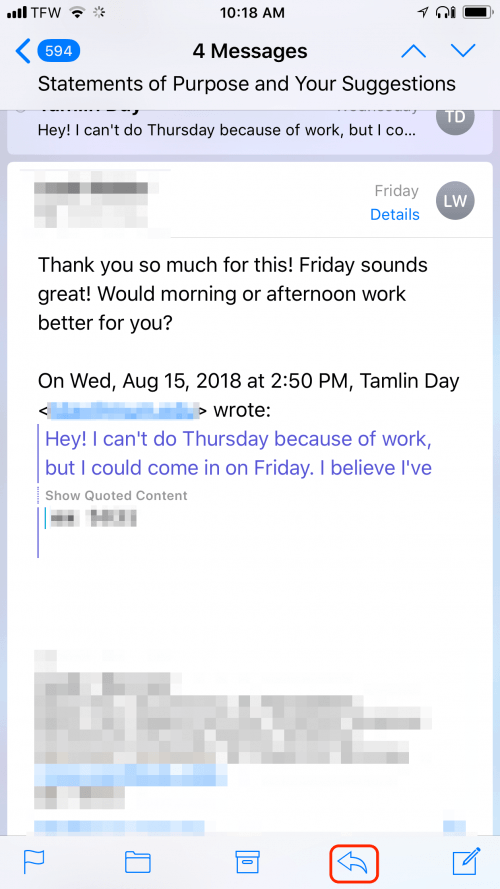
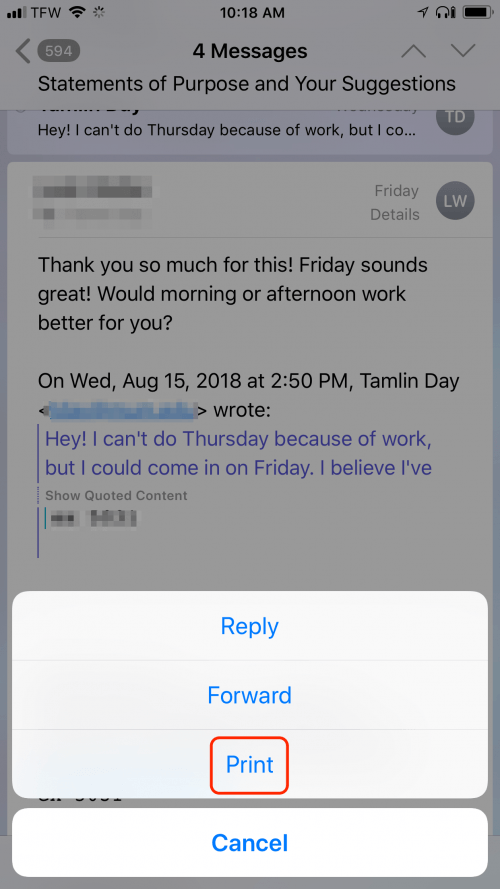
- 여기에서 인쇄할 페이지 수를 선택할 수 있습니다.
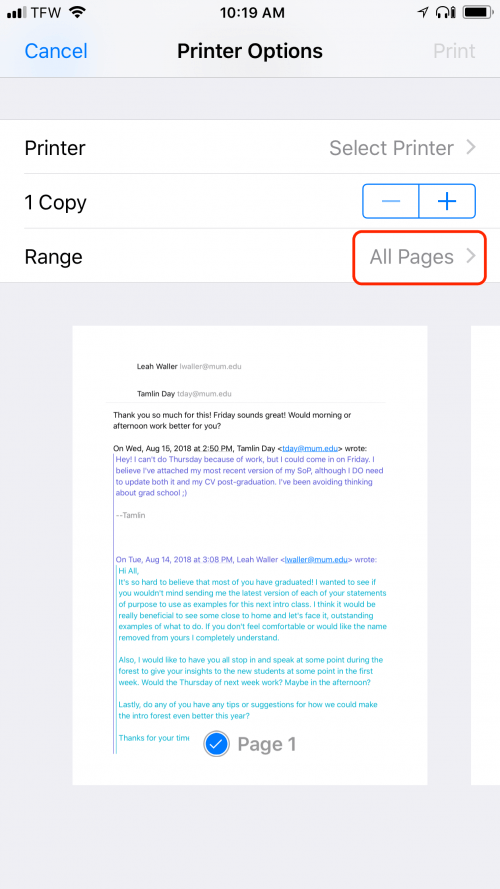
- 복사 매수를 지정할 수도 있습니다.
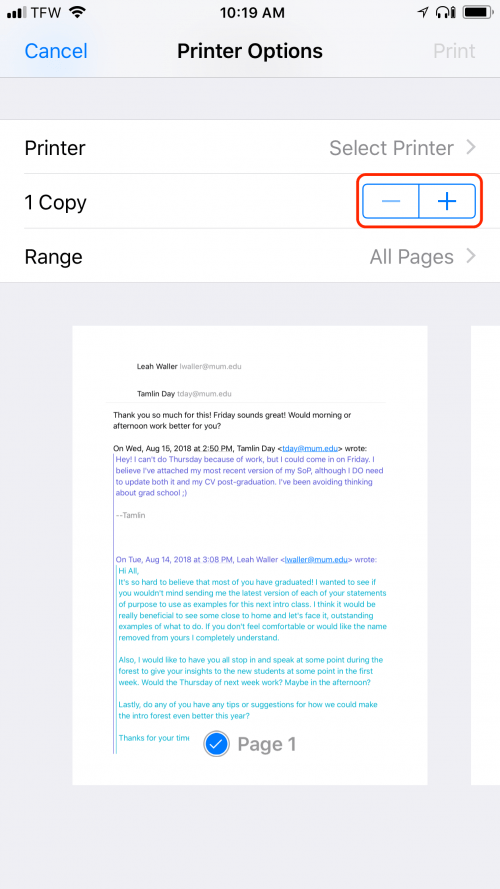
- 설정이 완료되면 프린터 선택을 탭합니다.
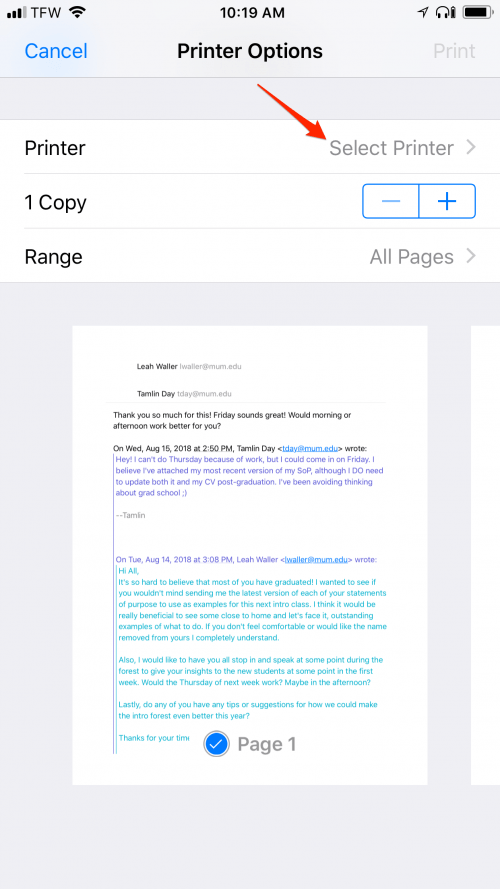
- 프린터를 선택하고 마지막으로 인쇄를 누릅니다.
이제 구식 방식으로 파일링, 마크업 또는 공유할 수 있는 중요한 이메일의 종이 사본을 갖게 되었습니다.
상단 이미지 크레디트: FabrikaSimf/Shutterstock.com